tableau可以画四象限图吗(Excel绘图哑铃图太麻烦)
小伙伴早上好,今天给大家带来一个新的图形,哑铃图,也叫滑珠图,一根线前后各一个圆点,两圆点位置表示数值大小,之间的线段表示前后的差距,可以很清楚地表达一个系列前后的差异,可视化十分直观,推荐给大家。

哑铃图
哑铃图Excel也可以制作,但是调制起来比较麻烦,今天推荐大家另外一个专门用来可视化的软件,tableau,跟Excel一样,只需要手动拖拽即可形成图形,十分好用,推荐给大家~
导入数据源tableau支持从Excel中导入数据源,所以我们先在Excel中建立好数据源之后,打开tableau软件,选择【Microsoft Excel】,选择之前准备好的数据源,点击确定,导入界面如下图所示:
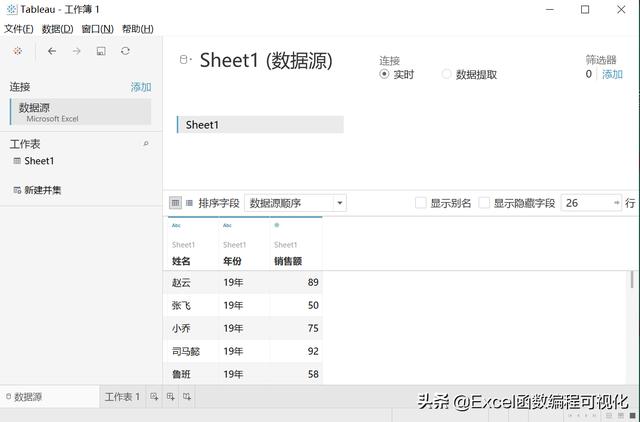
1、将字段“姓名”拖拽到行区域中;
2、将字段“销售额”拖拽到列区域中;
3、下拉标记框,选择“圆”,这时可以发现销售额变成点状分布在图形中;
4、将字段“年份”拖拽到标记区的颜色上去,表示不同年份的数据区分开来,在界面右上角可以发现颜色的图例,点击可以修改颜色。

1、接着我们再将字段“销售额”拖拽到列区域中(没错,同一个字段可以拖拽多次,类似于Excel透视表);
2、会出现左右两张点状图,接着我们把第二张点状图的标记修改为“线”,如下图数字2标记处;
3、最主要的一步,将字段“年份”拖拽到最下方销售额标记处的“路径”当中去;
4、下拉第二次拖入的“销售额”字段,选择“双轴”,这是哑铃图就制作完毕了,如下图所示:

tableau有意思的一点是,图形的大小会随着软件窗口的大小变动而变化,如果你嫌图形过大,不妨调整下软件界面的大小。
稍加修饰跟Excel操作步骤一致,如果我们想对某一内容做修改,只需要选中内容,右键设置即可。
比如这里选中上轴,右键选择“编辑轴”,在弹出的窗口中,可以对坐标轴进行设定,修改坐标轴是的大小等等。

由于上下皆有销售额的坐标轴,我们可以隐藏一个,右键取消勾选“显示标题”即可。

当然,我们也可以对图形底色进行填充,修改成喜欢的背景颜色,右键背景设置即可。

留给大家一个小问题,上图的图例是如何添加到图形中上去的?感兴趣的小伙伴们可以实操下试试如何实现,欢迎留言交流~
小结相对于Excel,tableau制图更加简单快捷,不需要调整过多的格式,也不需要建立辅助列之类的,唯一的缺点可能就是软件普及率较低,但上手较为容易,推荐各位爱可视化的小伙伴们使用~
以上就是今天分享的内容,欢迎关注我,每天分享数据小技巧~
,免责声明:本文仅代表文章作者的个人观点,与本站无关。其原创性、真实性以及文中陈述文字和内容未经本站证实,对本文以及其中全部或者部分内容文字的真实性、完整性和原创性本站不作任何保证或承诺,请读者仅作参考,并自行核实相关内容。文章投诉邮箱:anhduc.ph@yahoo.com






